未检测到 NVIDIA 显卡 Windows 10:9 个快速修复
5分钟读
发表于
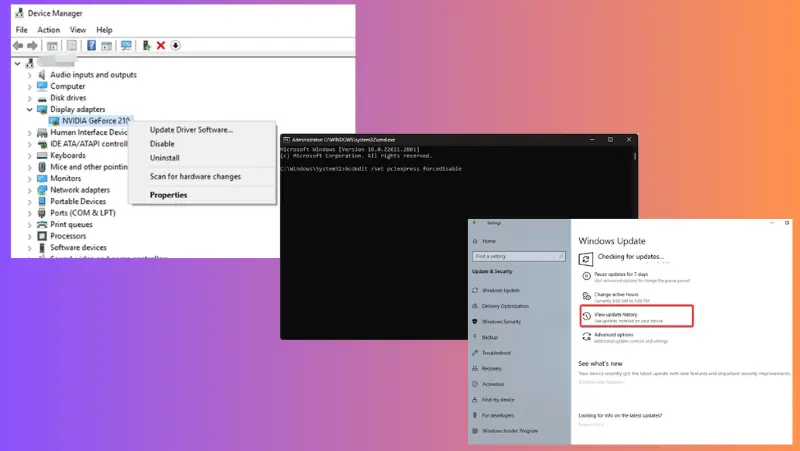
您的 Windows 10 PC 上是否未检测到 NVIDIA 显卡?由于其令人印象深刻的图形处理性能,它们在 Windows PC 上广受青睐。不过,不少用户也遇到过这样的情况。
根据我的经验,它通常归结为软件问题,但也可能与硬件问题有关。在这篇文章中,我将向您展示如何解决这个问题。
Windows 10 中未检测到 NVIDIA 显卡 – 修复
1. 重启你的电脑
您可以通过重新启动计算机来清除临时故障。我建议在尝试任何其他修复之前尝试此解决方案。
2.在设备管理器中检查显卡是否启用
1。 按 Windows + X 打开 Start 开始 菜单。
2。 选择 装置经理 从菜单。
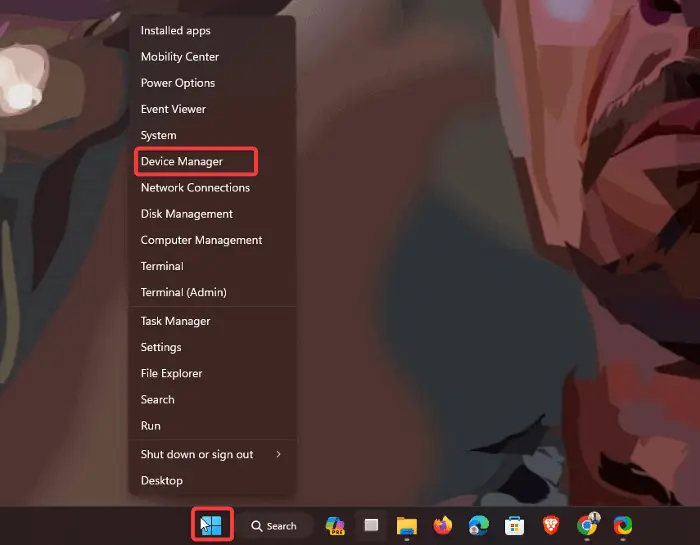
3. 在“设备管理器”窗口中,导航至 显示适配器 然后双击它。
4. 从下拉菜单中,您应该会看到计算机上的 Nvidia 图形设备。
5.右键单击 Nvidia GPU 并选择 启用设备.
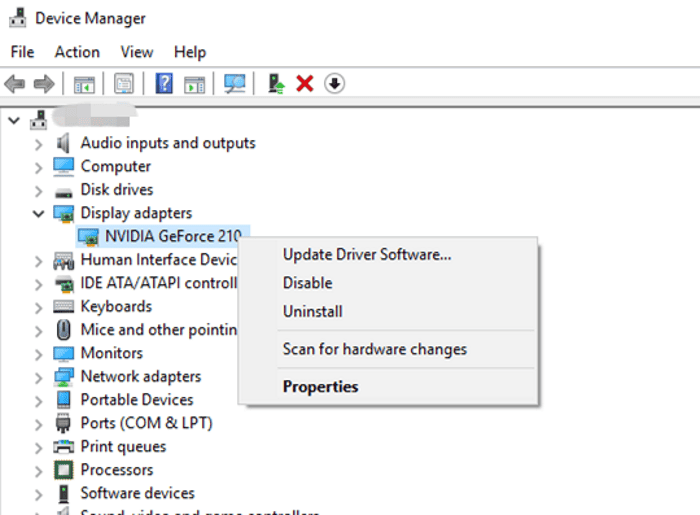
6. 现在重新启动您的计算机。
如果设备管理器没有显示Nvidia GPU,则表明系统没有检测到它。在这种情况下,请考虑探索本文中提供的其他解决方案。
3.更新BIOS
要更新电脑的 BIOS,请首先确定主板的制造商和型号。接下来,访问制造商的网站下载适合您的主板型号的特定 BIOS 更新。您可以在制造商手册中找到 BIOS 更新说明。
以下是在 Windows PC 上检查主板详细信息的方法:
1。 按 Windows + S 打开 窗口搜索.
2。 类型 信息 在搜索框中并打开 系统信息 结果。
3。 在 系统信息 窗口,导航到 底板制造商 和 底板产品 并记下它们的值。
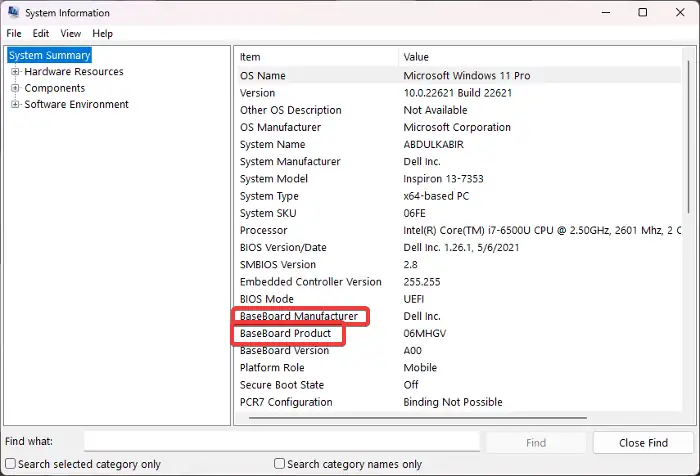
4. 在 BIOS 中启用独立 GPU (NVIDIA)
1. 重新启动计算机并按 F2 or 的 当制造商标志出现时。用于进入 BIOS 的按键取决于您的 PC 型号。
2. 在 BIOS 环境中,导航至 芯片组,然后选择 dGPU配置.
3。 设置 dGPU 选项 启用.
4。 现在 保存并退出.
备注:访问 BIOS 以配置首选项的过程因 PC 制造商而异。因此,请参阅 PC 制造商的网站或查阅 PC 手册以获取指导。
5. 更新驱动程序
您可以手动或使用驱动程序更新软件(例如 DriverFix)来实现此目的。
要手动更新它:
1。 按 Windows + X 打开 Start 开始 菜单
2。 选择 装置经理.
3。 双击 显示适配器 扩展图形驱动程序的选项。
4. 右键单击正在使用的图形适配器并选择 卸载设备.
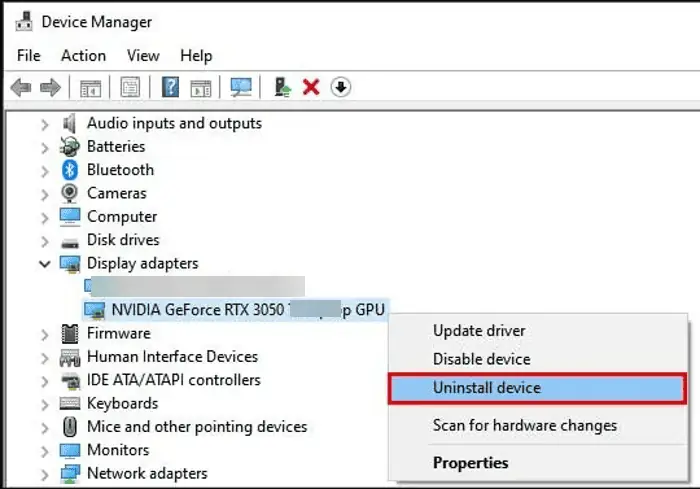
5. 勾选“尝试删除此设备的驱动程序”,然后单击 卸载 选项。
6. 该过程完成后,重新启动电脑并打开 装置经理 一次。
7。 打开 显示适配器 部分并记下您的显示驱动程序的名称
8. 访问显示驱动程序的网站并下载更新版本。
9. 现在,返回设备管理器并右键单击您的显示驱动程序。
10. 在出现的下拉菜单中,点击 更新驱动程序 选项。
11。 选择 浏览我的计算机以获取驱动程序 并按照屏幕上的其他提示选择您之前下载的驱动程序包。
6. 使用命令提示符启用显卡
1。 按 Windows + R 打开“运行”对话框
2。 类型 CMD 放入框中,然后按 按Ctrl + 转移 + 输入 以管理员身份打开命令提示符。
3. 在命令提示符下,键入以下命令并按 输入:
bcdedit /设置 pciexpress 强制禁用
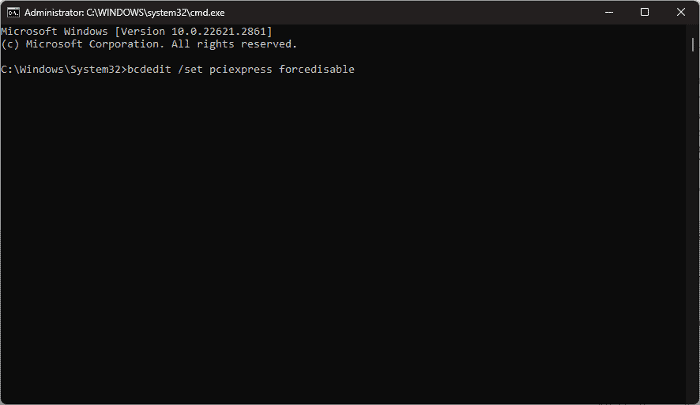
之后,您可以重新启动计算机并查看Windows 10是否可以检测到您的Nvidia显卡。
7.卸载/回滚最近的Windows更新
A 最近的 Windows 更新 可能会干扰 Nvidia GPU。卸载方法如下:
1。 按 Windows + I 打开 Windows设置.
2。 点击 更新与安全,然后选择 查看更新历史记录.
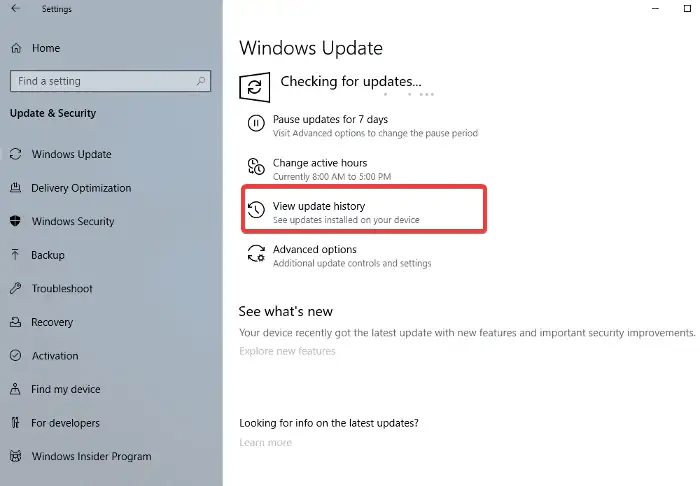
3。 点击 卸载更新 在结果页面上。
4. 现在选择已安装的最新更新并单击 卸载 删除它。
8.修复损坏的系统文件
1。 按 Windows + R 打开“运行”对话框
2。 类型 CMD 放入框中,然后按 按Ctrl + 转移 + 输入 以管理员身份打开命令提示符。
3. 在命令提示符下,键入 SFC / SCANNOW.
4. 扫描完成后,输入 dism / online / cleanup-image / scanhealth 至 检查 Windows 映像运行状况。
5. 完成后,输入 dism / online / cleanup-image / restorehealth 至 修复 Windows 映像健康状况.
9. 拔插 NVIDIA 显卡
最后,您可以拔下 Nvidia 显卡并重新插入。这可以帮助重置 Nvidia 显卡并确保其正确连接。
另请参阅:
包起来
所以,现在您知道如何修复 Windows 10 中未检测到的 Nvidia 显卡。首先,您应该验证您的 PC 上是否已启用该显卡并确保其驱动程序的完整性。此外,如果问题仍然存在,请考虑显卡可能有故障。








